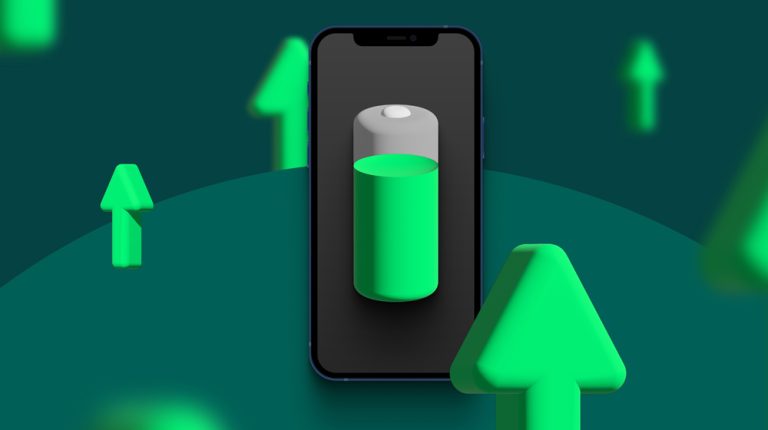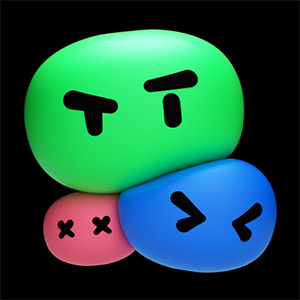يرغب العديد من مستخدمي iPhone في تحقيق أقصى استفادة من عمر بطارية الجهاز الخاص بهم أثناء مناسبات معينة، لذا فقد جمعنا بعض النصائح المفيدة حول البطارية والتي قد ترغب في تنفيذها لضمان استمرار عمل iPhone الخاص بك لفترة طويلة.
1. قم بتعطيل ردود الفعل اللمسية للوحة المفاتيح
إن ردود الفعل اللمسية التي تظهر على الشاشة عند النقر على المفاتيح سوف تؤثر على عمر البطارية، لذلك من الأفضل إيقاف تشغيلها مؤقتاً عبر اتباع الخطوات التالية:
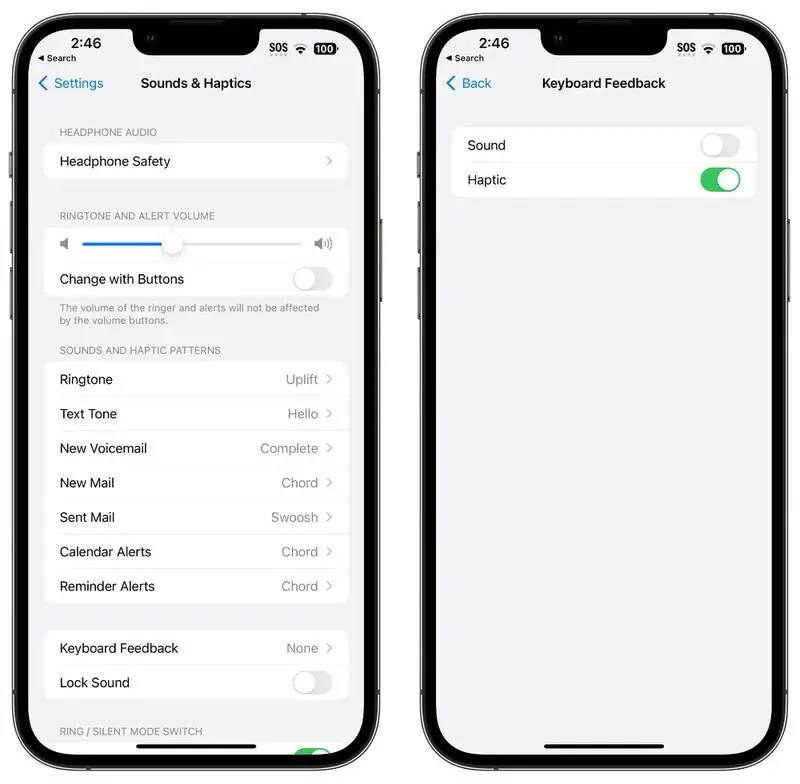
- افتح تطبيق الإعدادات.
- اضغط على “الأصوات و اللمس”.
- اضغط على “ردود فعل لوحة المفاتيح”.
- قم بإيقاف تشغيل “اللمس”.
2. قم بإيقاف تشغيل مشاركة AirDrop
عندما تحمل جهازي iPhone يعملان بنظام iOS 17، أو iPhone يعمل بنظام iOS 17 وApple Watch تعمل بنظام watchOS 10.1 أو أحدث، يبدأ iPhone استخدام AirDrop أو نقل جهات الاتصال على أساس القرب. حيث أن تشغيل ذلك باستمرار سيؤدي إلى استنزاف البطارية، لذلك إذا كان iPhone الخاص بك بالقرب من عدة أجهزة iPhone أخرى ويحصل على واجهة AirDrop بشكل متكرر، فيجب عليك إيقاف تشغيله.
وللقيام بذلك، انتقل إلى الإعدادات > عام > AirDrop وقم بإيقاف تشغيل “Bringing Devices Together”.
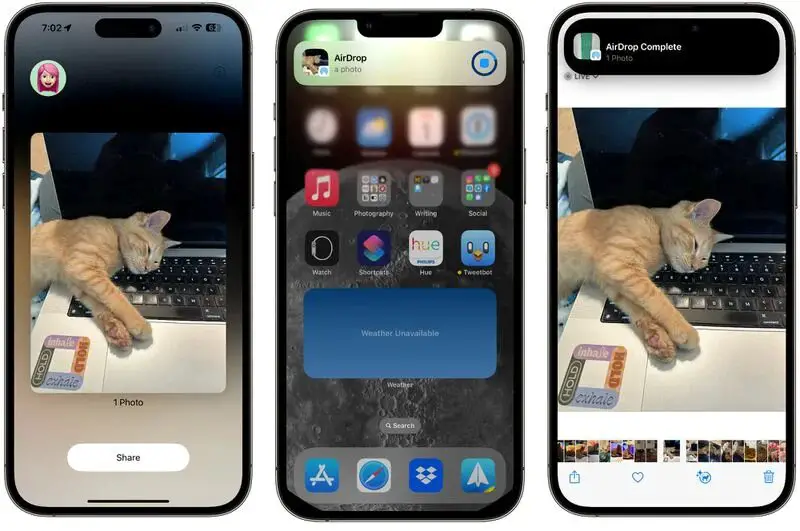
3. استخدم الخرائط غير المتصلة بالإنترنت
إذا كنت مسافراً إلى مكان ما، قم بتنزيل خرائط Apple للاستخدام دون اتصال بالإنترنت، وهي ميزة متوفرة على أجهزة iPhone التي تعمل بنظام iOS 17 أو أحدث. هذا وتعد الخرائط غير المتصلة بالإنترنت مفيدة بشكل خاص إذا كنت ستذهب إلى مكان ما ذو اتصال خلوي ضعيف لأنه يمكنك الحصول على الاتجاهات خطوة بخطوة دون استنزاف البطارية.
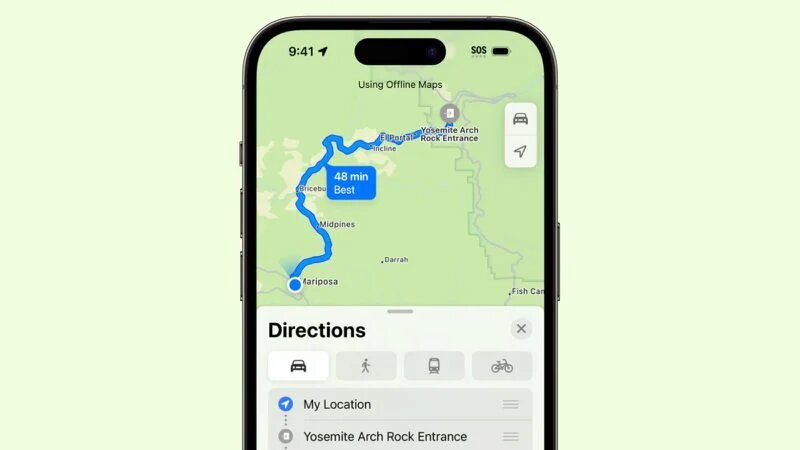
ويعد تنزيل الخريطة أمراً بسيطاً، إذ يكفي النقر على زر التنزيل، واختيار منطقة الخريطة المراد تنزيلها.
4. قم بإيقاف تشغيل Live Activities
تتيح Live Activities للتطبيقات بأن تحتفظ بإشعار مستمر على شاشة القفل أو في الجزيرة الديناميكية، مما قد يتسبب في استنزاف ملحوظ للبطارية.
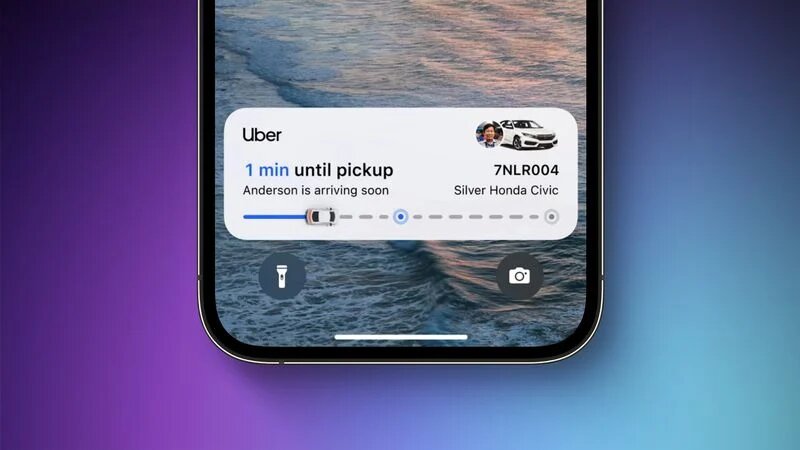
ويمكن تعطيل Live Activities عبر اتباع الخطوات التالية:
- افتح تطبيق الإعدادات.
- انتقل إلى ” Face ID ورمز المرور”.
- أدخل رمز المرور الخاص بك لفتح iPhone.
- قم بالتمرير للأسفل وقم بإيقاف تشغيل Live Activities.
إن القيام بذلك سيمنع ظهور Live Activities على شاشة القفل، ولكنك ستحتاج إلى اتخاذ خطوة أخرى من أجل كل تطبيق، وذلك عبر الذهاب إلى الإعدادات وتعطيل Live Activities لكل تطبيق على حدة، أو تجنب استخدام ميزاته داخل التطبيقات.
5. قم بإيقاف تشغيل always-on display
إذا كان لديك iPhone 14 Pro أو iPhone 15 Pro، فإن always-on display ستظهر لك الوقت وخلفية الشاشة والأدوات والأنشطة المباشرة على شاشة القفل حتى عندما يكون iPhone الخاص بك مقفلاً.
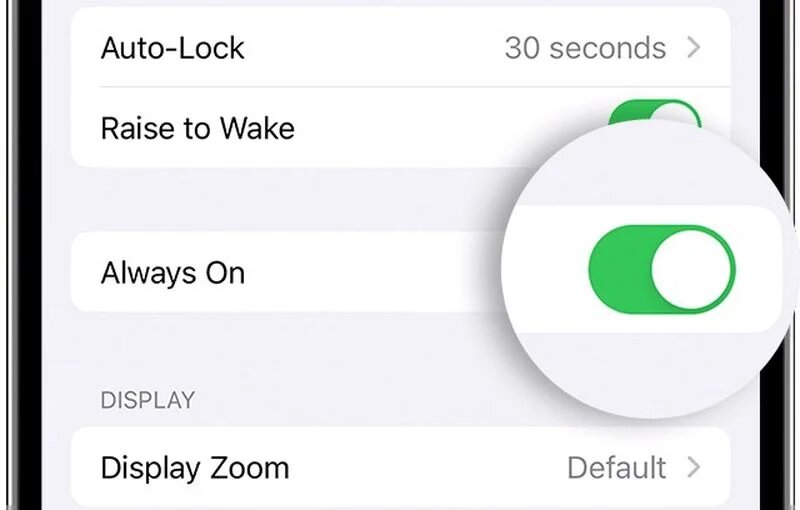
وعلى الرغم من أن الشاشة تستخدم معدل تحديث قدره 1 هرتز للحفاظ على البطارية، ويتم إيقاف تشغيل الشاشة عندما يكون iPhone في الجيب، لكن always-on display لا تزال تستنزف البطارية بشكل أسرع من الحالات التي لا تكون موجودة فيها.
ويمكنك إيقاف تشغيل always-on display باتباع الخطوات التالية:
- افتح تطبيق الإعدادات.
- اضغط على “الشاشة والسطوع”.
- اضغط على always-on display.
- قم بإيقاف تشغيل خيار always-on display.
6. استخدم Focus Modes
يمكن أن يؤدي خيار Focus المدمج في Apple إلى تقليل عدد الإشعارات التي تتلقاها، وبالتالي تقليل عدد مرات تنشيط الشاشة والتسبب في استنزاف البطارية.
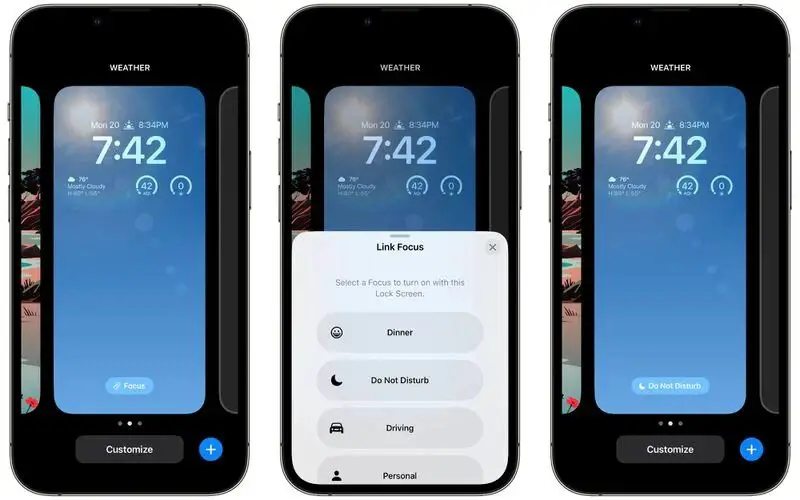
وتتيح لك Focus Modes اختيار التطبيقات والأشخاص الذين يمكنهم إرسال إشعارات إليك ومتى يكون ذلك. كما يمكنك تقييد الإشعارات أثناء القيادة، وعندما تكون نائماً، وعندما تمارس التمارين الرياضية، وفي أي سيناريو آخر يمكنك التفكير فيه.
وعندها انتهاء Focus Modes ستتلقى جميع الإشعارات التي فاتتك، ولكن كل ذلك في تنبيه واحد بدلاً من عدة تنبيهات.
7. تحديد متى وكم مرة يمكن للتطبيقات الوصول إلى الموقع
إن الحد من التطبيقات التي يمكنها الوصول إلى موقعك وعدد المرات التي يمكنها ذلك يمكن أن يؤدي إلى توفير عمر البطارية، لذلك اتبع مايلي:
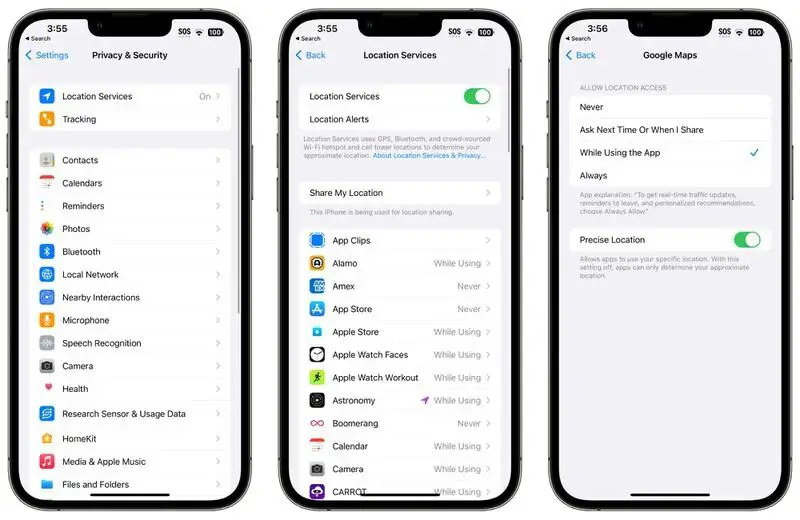
- افتح تطبيق الإعدادات.
- اختر “الخصوصية والأمان”.
- اضغط على “خدمات الموقع”.
- قم بمراجعة القائمة وتعديل الإعدادات من خلال النقر على اسم كل تطبيق في القائمة.
لديك أربعة خيارات محتملة لإعدادات الموقع لكل تطبيق، حيث يمكنك تحديد ما يلي: أبداً، والسؤال في المرة القادمة أو عندما أشارك، وأثناء استخدام التطبيق، ودائماً.
تمنع ميزة “أبداً” أي تطبيق من الوصول إلى موقعك، وما لم تكن هناك حاجة محددة لتطبيق ما لمعرفة مكانك مثل تطبيق الخرائط، فإن تعيين الوصول إلى الموقع على خيار “أبداً” هو الخيار الأفضل. أما عن خيار “أثناء استخدام التطبيق” فإنه يسمح للتطبيق باكتشاف موقعك فقط عندما يكون التطبيق مفتوحاً ويتم استخدامه بشكل نشط، وفي حال قمت بإغلاق التطبيق أو التبديل إلى تطبيق آخر، فسينتهي الوصول إلى الموقع.
بالنسبة إلى “السؤال في المرة القادمة أو عندما أشارك” سيطالب التطبيقات بأن تظهر نافذة منبثقة في المرة التالية التي تريد فيها تحديد موقعك، حتى تتمكن من الموافقة عليها مؤقتاً، وبذلك يتم إيقاف الوصول إلى الموقع حتى يتم السماح به صراحةً عبر النافذة المنبثقة. وعن خيار “دائماً” فهو يتيح للتطبيق إمكانية الوصول إلى موقعك في جميع الأوقات، بغض النظر عما إذا كان مفتوحاً أم مغلقاً، مما سيؤدي بطبيعة الحال إلى استنزاف البطارية بشكل كبير.
8. استخدم وضع الطاقة المنخفضة
يعد تشغيل “وضع الطاقة المنخفضة” خياراً جيداً للحفاظ على البطارية، ويمكنك تشغيله من “مركز التحكم”، أو من قسم “البطارية” في تطبيق الإعدادات، أو عبر استخدام Siri. حيث يعمل وضع الطاقة المنخفضة على تقليل نشاط الخلفية، وإيقاف تشغيل الشاشة بعد عدم النشاط بسرعة أكبر، فضلاً عن كونه يحد من معدل تحديث الشاشة، ويقلل من التأثيرات المرئية، والمزيد.
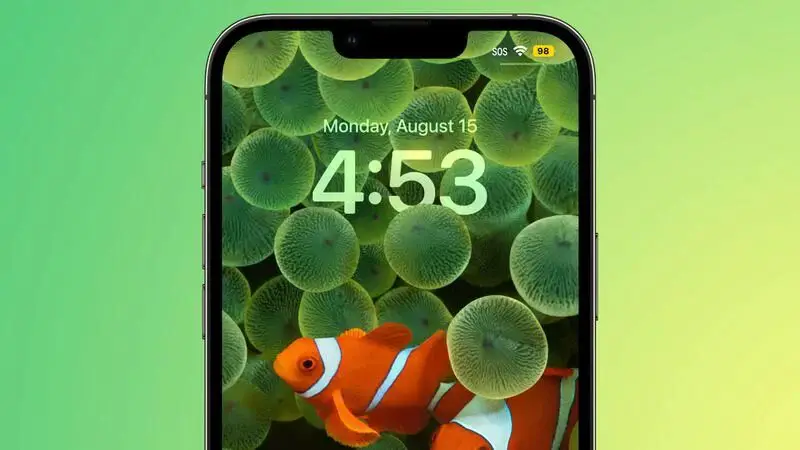
ويمكن ضبط وضع الطاقة المنخفضة ليتم تشغيله عند نسبة معينة من البطارية باستخدام “الاختصارات”، وهي طريقة سهلة لتشغيله تلقائياً عندما تحتاج إليه.